转载请注明出处-中国设计秀-cnwebshow.com
12、Ctrl+J复制一层命名为圈圈2,混合模式设为“叠加”,置于圈圈层之上。在金钥匙图层点右键选择“拷贝图层样式”后在圈圈图层右键选择“粘贴图层样式”,圈圈也成了金的,将两个圈圈层合并后在图层效果中添加阴影。

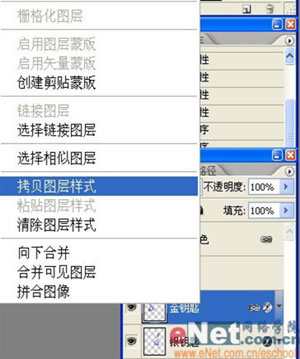 13、把钥匙挂进圈圈。将金钥匙和圈圈分别与各自的颜色图层合并后调整到合适位置。按住Ctrl键在图层面板点击金钥匙图层载入其选区,用橡皮擦工具擦掉圈圈与它相交的一边。用同样的方法擦掉圈圈与银钥匙相交的一边,造成穿入的视觉效果,钥匙就挂好了。
13、把钥匙挂进圈圈。将金钥匙和圈圈分别与各自的颜色图层合并后调整到合适位置。按住Ctrl键在图层面板点击金钥匙图层载入其选区,用橡皮擦工具擦掉圈圈与它相交的一边。用同样的方法擦掉圈圈与银钥匙相交的一边,造成穿入的视觉效果,钥匙就挂好了。 
14、添加背景。设置前景色为R:182 G:0 B:255,Alt+Enter给背景层填充一个漂亮的紫色。


















